La fonctionnalité Consulter les graphiques et les tableaux de bord, sur l’application de gestion de stocks K inventory, permet de visualiser les variations de stocks et d’analyser ces données de manière simple et rapide.
1. Cliquez le bouton Rapports.
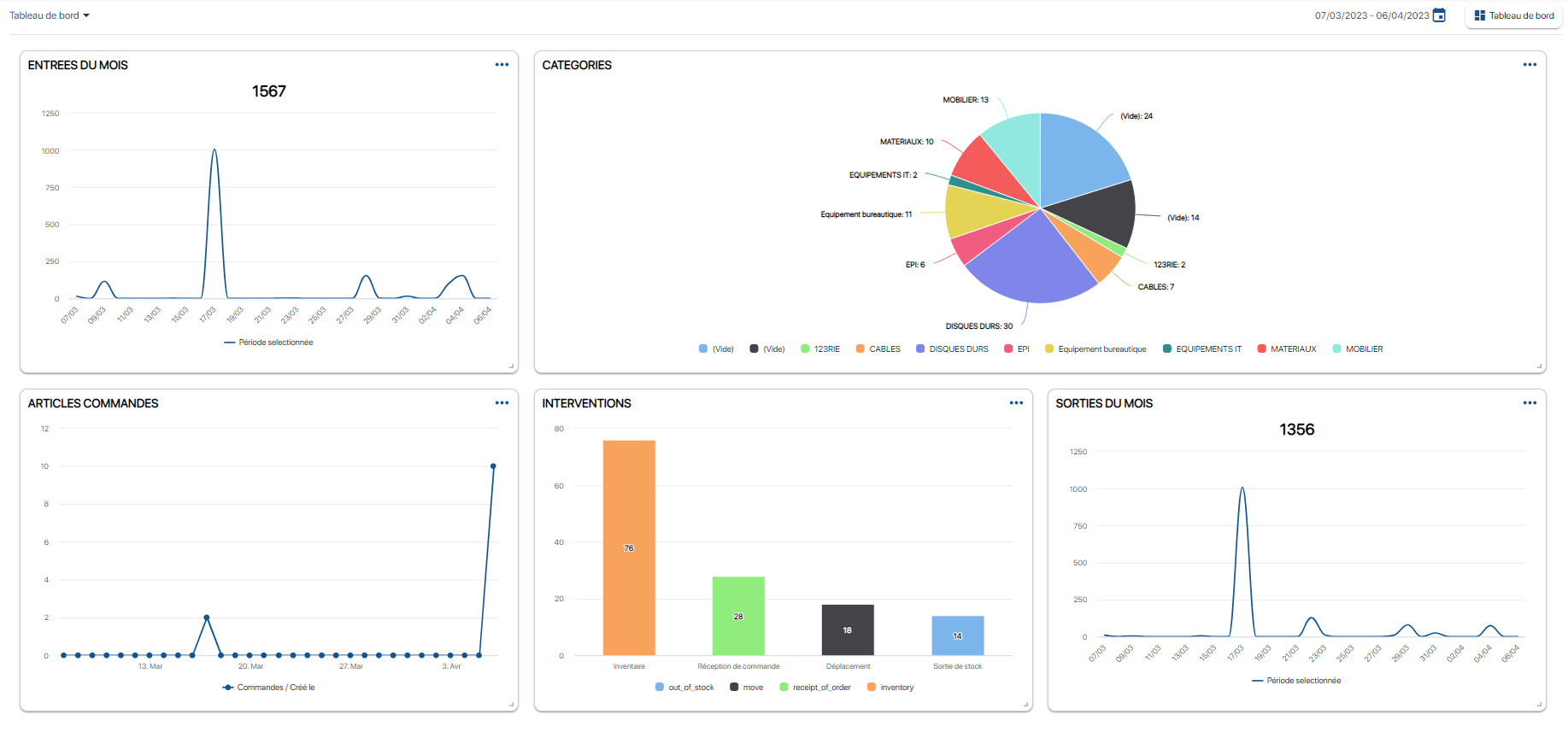
Page tableau de bord
2. Pour changer la période de suivi, cliquez sur l’icône Calendrier, puis en sélectionnez l’intervalle de temps souhaité.
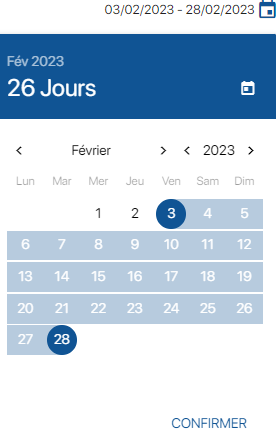
Sélection de la période de suivi
3. Pour masquer un graphique dans un tableau de bord, cliquez sur l’icône![]() , du graphique concerné puis sur le bouton Masquer afin de masquer un graphique du Tableau de bord.
, du graphique concerné puis sur le bouton Masquer afin de masquer un graphique du Tableau de bord.
4. Pour télécharger un graphique personnalisé, cliquez sur l’icône![]() , du graphique concernée puis sur le bouton Télécharger, un copie du graphique sera téléchargée au format png.
, du graphique concernée puis sur le bouton Télécharger, un copie du graphique sera téléchargée au format png.
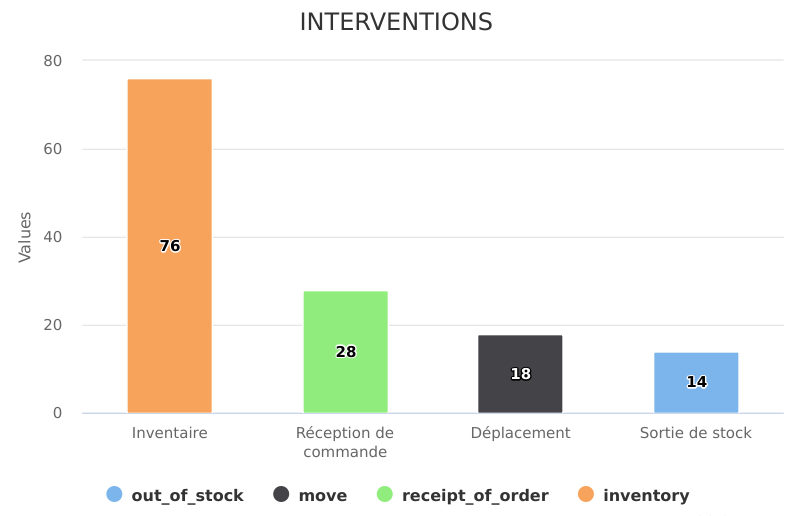
Graphique téléchargé
5. Pour changer de tableau de bord, cliquez sur le bouton Tableau de bord puis sélectionnez un tableau de bord dans la liste déroulante.
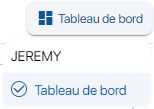
Liste des tableaux de bord disponibles
1. Ouvrez le menu ![]() puis sélectionnez l’onglet Rapport.
puis sélectionnez l’onglet Rapport.
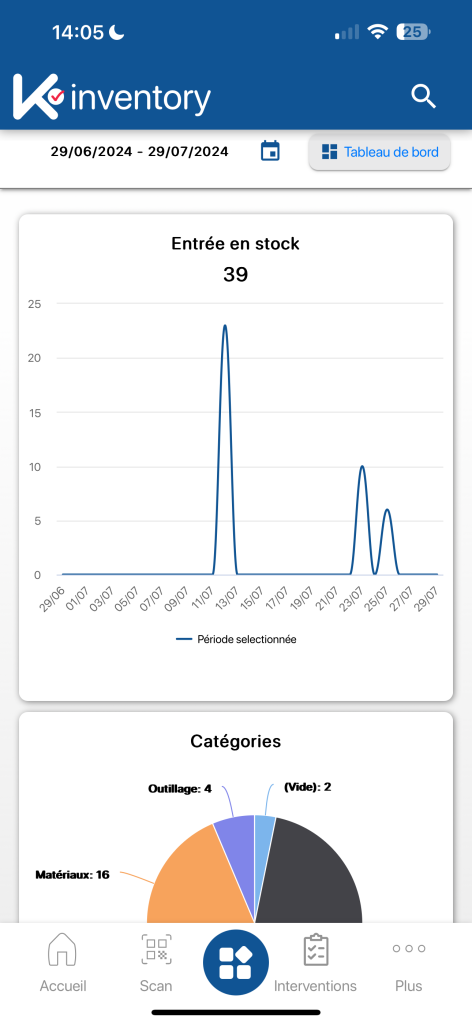 Page tableau de bord
Page tableau de bord
2. Pour changer la période de suivi, cliquez sur l’icône Calendrier, puis en sélectionnez l’intervalle de temps souhaité.
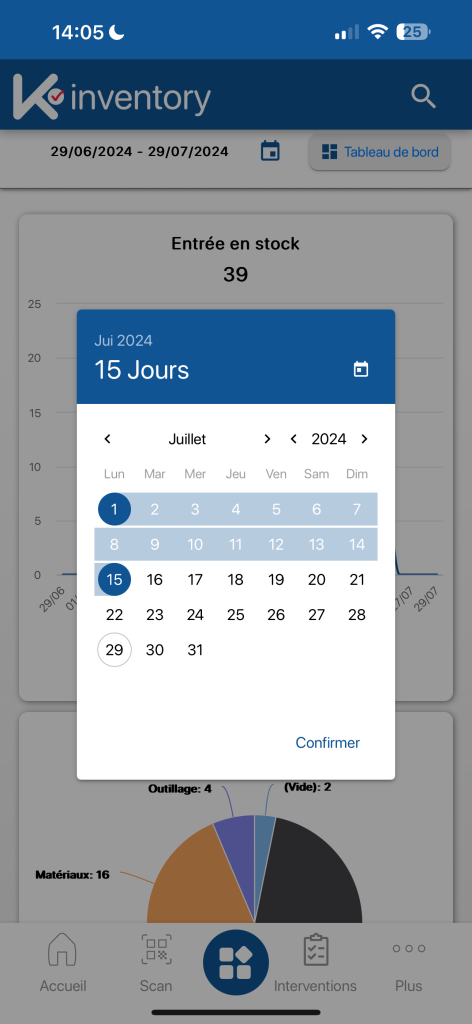 Sélection de la période de suivi
Sélection de la période de suivi
3. Pour changer de tableau de bord, cliquez sur le bouton Tableau de bord puis sélectionnez un tableau de bord disponible dans la liste déroulante.
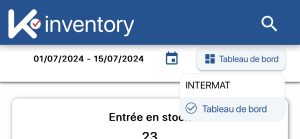
Liste des tableaux de bord disponibles
- Web
-
1. Cliquez le bouton Rapports.
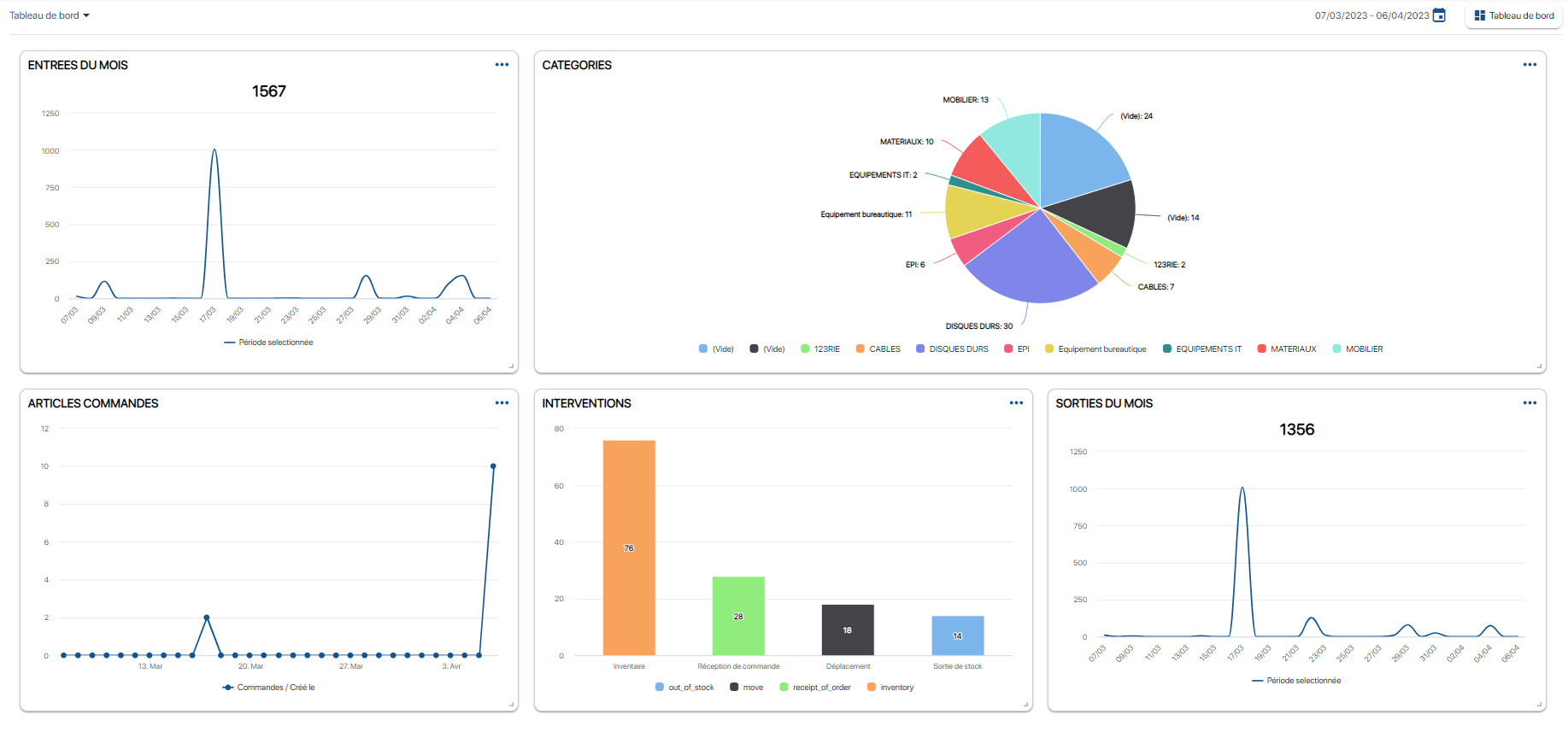
Page tableau de bord
2. Pour changer la période de suivi, cliquez sur l’icône Calendrier, puis en sélectionnez l’intervalle de temps souhaité.
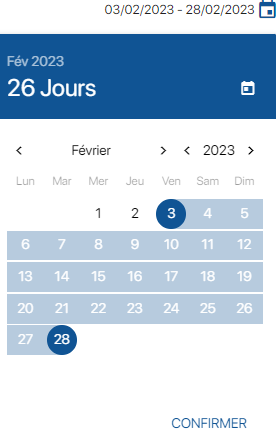
Sélection de la période de suivi
3. Pour masquer un graphique dans un tableau de bord, cliquez sur l’icône
 , du graphique concerné puis sur le bouton Masquer afin de masquer un graphique du Tableau de bord.
, du graphique concerné puis sur le bouton Masquer afin de masquer un graphique du Tableau de bord.4. Pour télécharger un graphique personnalisé, cliquez sur l’icône
 , du graphique concernée puis sur le bouton Télécharger, un copie du graphique sera téléchargée au format png.
, du graphique concernée puis sur le bouton Télécharger, un copie du graphique sera téléchargée au format png.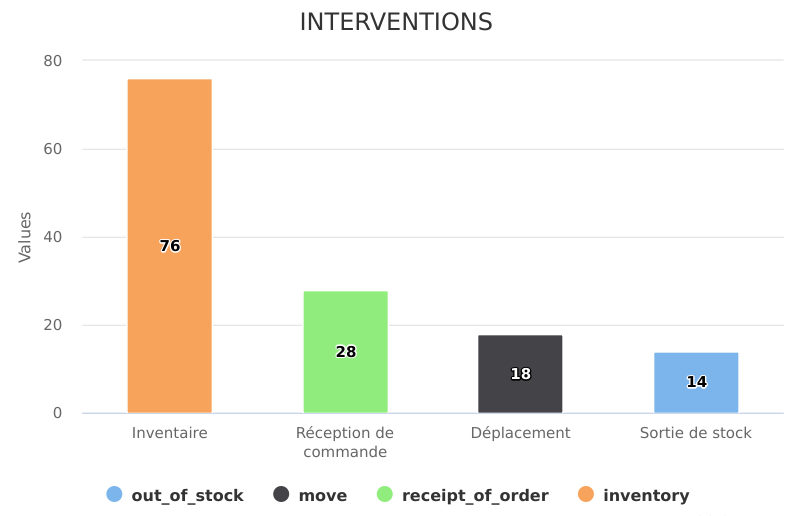
Graphique téléchargé
5. Pour changer de tableau de bord, cliquez sur le bouton Tableau de bord puis sélectionnez un tableau de bord dans la liste déroulante.
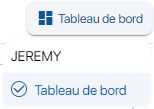
Liste des tableaux de bord disponibles
- Mobile
-
1. Ouvrez le menu
 puis sélectionnez l’onglet Rapport.
puis sélectionnez l’onglet Rapport.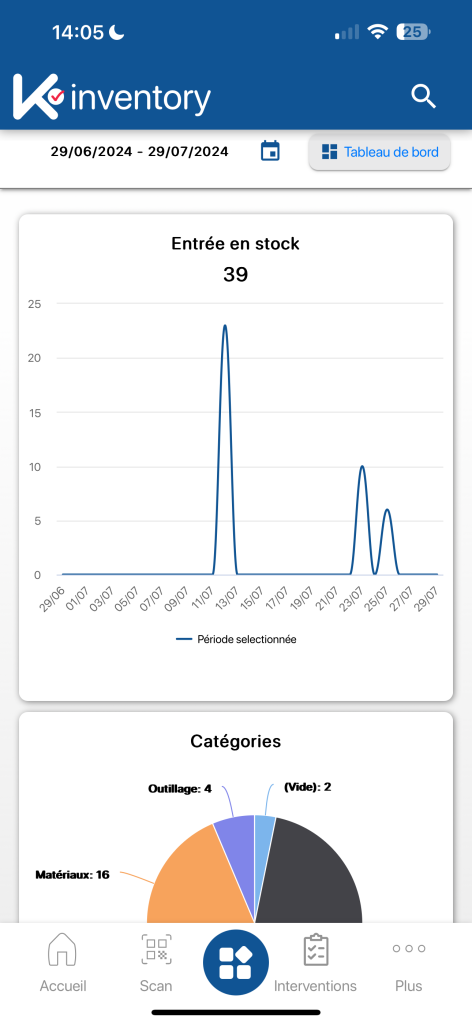 Page tableau de bord
Page tableau de bord2. Pour changer la période de suivi, cliquez sur l’icône Calendrier, puis en sélectionnez l’intervalle de temps souhaité.
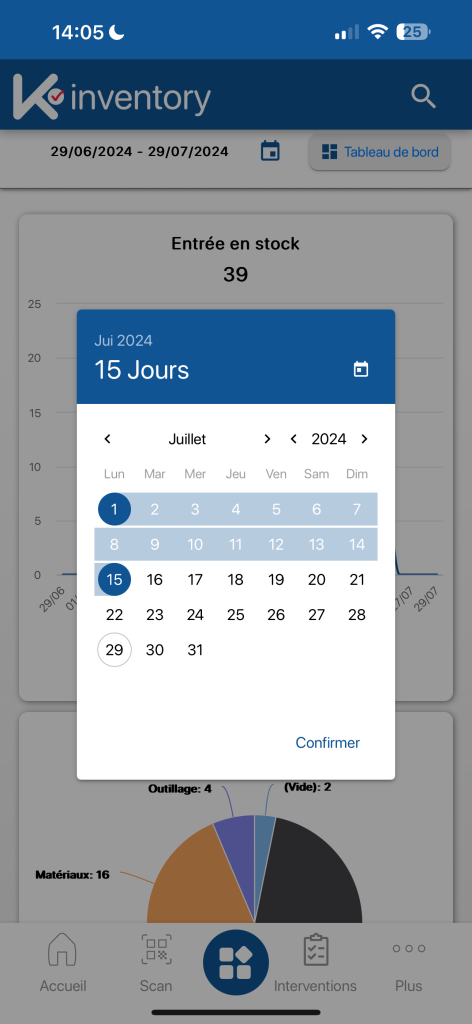 Sélection de la période de suivi
Sélection de la période de suivi3. Pour changer de tableau de bord, cliquez sur le bouton Tableau de bord puis sélectionnez un tableau de bord disponible dans la liste déroulante.
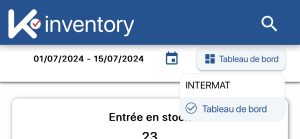
Liste des tableaux de bord disponibles
Pour continuer votre navigation, voici quelques articles en lien avec cette page :